怎么设置excel2007冻结窗口, 如何设置excel2007冻结窗口?如何设置窗口冻结excel表格中的一行或多行,利用Excel工作表的冻结功能达到固定窗口的效果?下面小编就为大家介绍一下设置excel2007冻结窗口的方法。
首先,冻结第一行
1.打开要冻结的Excel2007工作表,单击“查看”切换到工具面板。
2.单击冻结窗格下的冻结第一行。
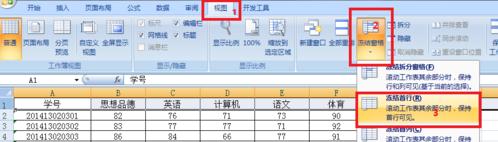
3.这时可以看到第一行是固定的,如下图红框所示,滑动鼠标或拖动滚动条可以查看后面的数据。

第二,冻结第一列
在excel2007中冻结第一列的方法类似于冻结第一行。
1.打开要冻结的Excel2007工作表,单击“查看”切换到工具面板的下部,然后单击“冻结”窗格下的“冻结的第一列”。

2.这时可以看到第一列是固定的,如下图红框所示,滑动鼠标或拖动滚动条可以查看右边的数据。
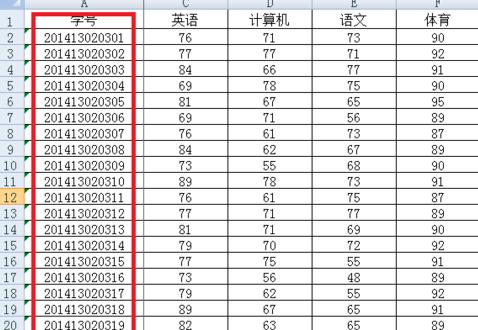
第三,冻结任何位置
我们还可以自定义excel2007冻结窗口的单元格区域。
1.点击要设置的冻结位置,选择单元格右下角为查看区域,可以自由移动,其他位置为固定区域。然后,单击冻结窗格下的冻结拆分窗格。这个例子演示了冻结第一行和第一列。

2.完成后,始终显示第1行和A列,以便您可以查看任何学生的任何科目的分数。
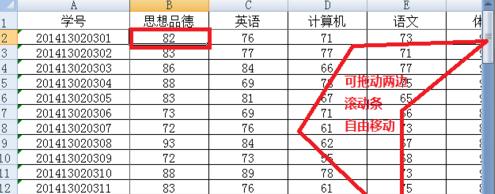
以上是边肖给大家分享的设置excel2007冻结窗口的方法。更多精彩教程,请继续关注系统之家。
怎么设置excel2007冻结窗口,以上就是本文为您收集整理的怎么设置excel2007冻结窗口最新内容,希望能帮到您!更多相关内容欢迎关注。
